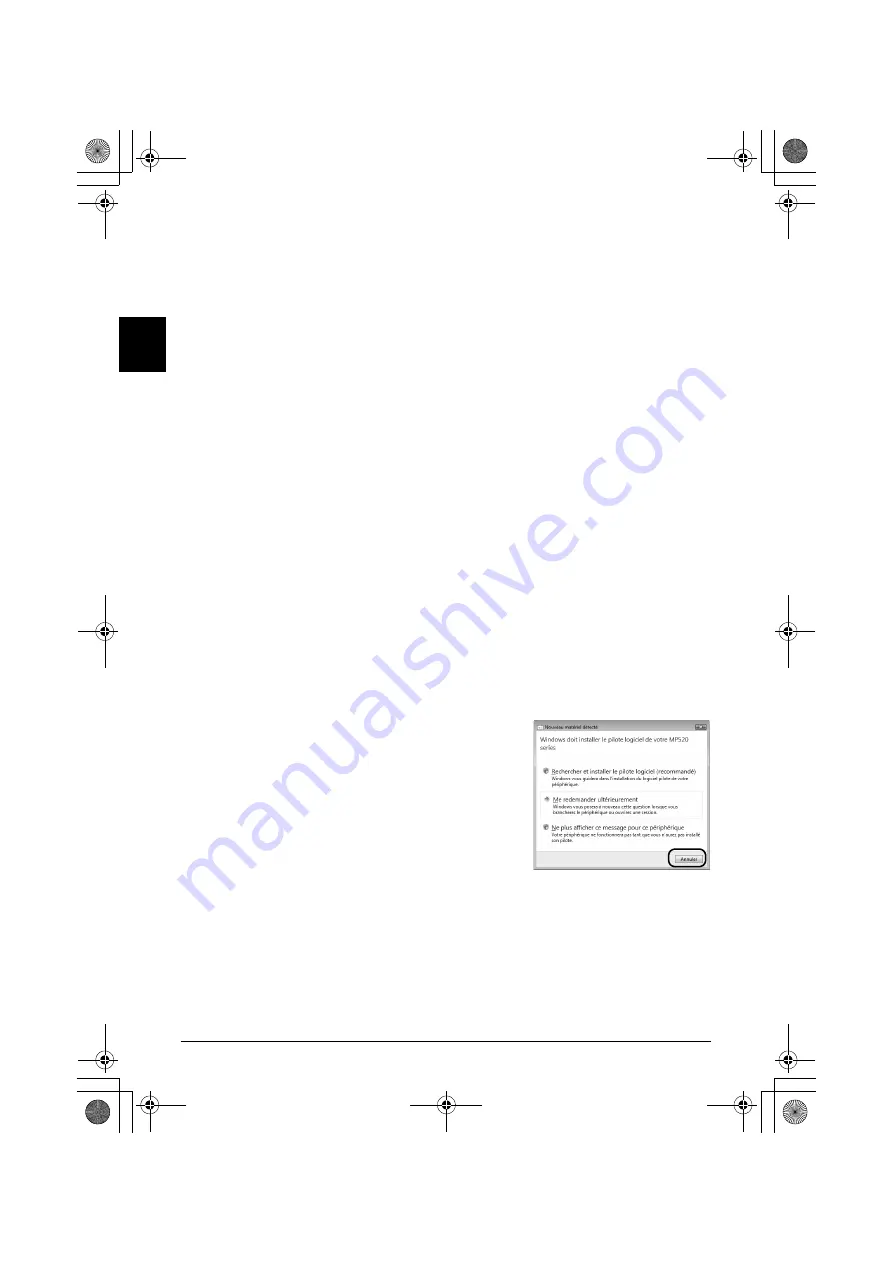
6
Installation des pilotes MP Drivers
FRANÇAIS
Installation des pilotes MP Drivers
Informations communes à Windows et à Macintosh
®
Remarques relatives à la procédure d'installation
z
Si l'écran
[Sélectionner la langue]
apparaît, sélectionnez une langue, puis cliquez sur
[Suivant]
.
z
Si l'écran
[Sélectionnez votre lieu de résidence]
apparaît, sélectionnez le lieu où vous
résidez, puis cliquez sur
[Suivant]
.
z
Vous pouvez installer MP Drivers et les logiciels associés* de deux façons :
[Installation rapide]
: Tous les éléments figurant sur le
[CD-ROM d'installation]
sont installés
automatiquement.
[Installation personnalisée]
: Seuls les éléments que vous sélectionnez sont installés.
* Les logiciels disponibles sur le
[CD-ROM d'installation]
varient selon le pays d'achat.
z
Lorsque l'écran
[Enregistrement de l'utilisateur]
apparaît, cliquez sur
[Suivant]
. Si votre
ordinateur est connecté à Internet, des instructions en ligne apparaîtront pour enregistrer
votre produit.
Pour enregistrer le produit, vous avez besoin du numéro de série qui se trouve à l'intérieur de
la machine.
Vous pouvez également procéder à l'enregistrement du produit une fois l'installation terminée
en utilisant l'icône située sur le bureau.
z
L'écran
[Enregistrement de l'utilisateur]
s'affiche uniquement si vous avez sélectionné
[Europe],
[Moyen-Orient], [Afrique]
dans l'écran
[Sélectionnez votre lieu de résidence]
.
Remarques relatives à l'alignement de la tête d'impression
z
Si la ligne droite est mal alignées ou si la qualité d'impression est insuffisante après l'installation
des pilotes MP Drivers, vous devez aligner la tête d'impression. Reportez-vous à la section
« Alignement de la tête d'impression » dans le manuel en ligne
Guide d'Utilisation
.
Informations spécifiques à Windows
z
Connectez-vous à un compte d'utilisateur avec des droits d'administrateur.
z
Avant d'installer les pilotes MP Drivers, désactivez tous les programmes antivirus, ainsi que
les programmes qui se chargent automatiquement.
z
Si l'écran
[Nouveau matériel détecté]
ou
[Assistant
Détection de nouveau matériel]
s'affiche automatiquement,
débranchez le câble USB connecté à l'ordinateur. Cliquez sur
[Annuler]
pour quitter l'écran. Dans Windows Vista, l'écran
peut se fermer automatiquement lorsque vous débranchez le
câble USB. Mettez la machine hors tension et redémarrez la
procédure d'installation. Pour plus d'informations sur la
procédure d'installation, reportez-vous à vos instructions
d'installation simplifiée.
z
Si l'écran
[Exécution automatique]
s'affiche, cliquez
sur
[Exécuter Msetup4.exe]
. Dans Windows XP et
Windows 2000, cet écran ne s'affiche pas.
z
Si l'écran
[Contrôle du compte d'utilisateur]
s'affiche, cliquez sur
[Continuer]
. Dans Windows XP
et Windows 2000, cet écran ne s'affiche pas.
z
Lorsqu'un message vous invitant à confirmer le redémarrage de l'ordinateur apparaît à l'écran,
cliquez sur
[OK]
. Le système redémarre automatiquement. Pendant cette opération, ne retirez
pas le
[CD-ROM d'installation]
.
z
Nous vous encourageons à participer à
l'Enquête étendue PIXMA
concernant l'utilisation des
imprimantes Canon. Pour plus d'informations, consultez les instructions en ligne.
z
Si la connexion n'est pas reconnue, reportez-vous à la section « Impossible d'installer MP Drivers »
dans le manuel en ligne
Guide d'Utilisation
.
Utilisateurs en Asie
z
Scan Soft OmniPage SE ne peut être installé que sur un système d'exploitation en langue anglaise.
MP520_QSG_FR.book Page 6 Monday, May 28, 2007 10:36 AM
















































